O formato GIF tornou-se popular porque pode transmitir mensagens e impulsionar o marketing, uma vez que impacta uma ampla gama de públicos em comparação com as imagens estáticas. Além disso, o GIF animado cria uma aparência interativa, codificada com uma série de imagens em movimento, mas sua qualidade não é das melhores. Portanto, o GIF de padrão de cores suportado não é tão amplo quanto JPG, PNG ou outros formatos alternativos; portanto, se você deseja uma imagem de alta qualidade melhor, é melhor aprender como transformar GIF na imagem com as ferramentas e o tutorial compilados aqui.
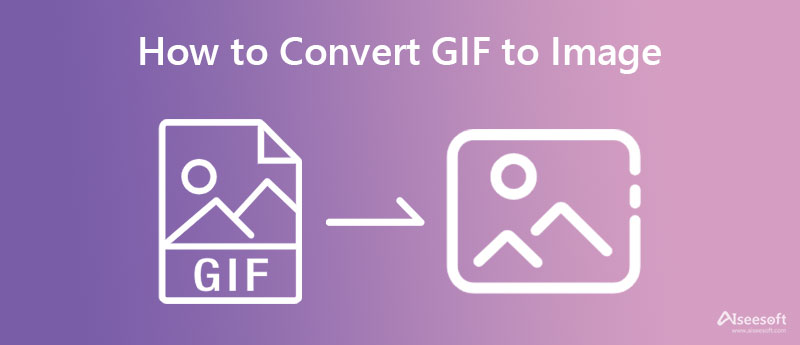
Aiseesoft Conversor de Imagens Gratuito Online pode ser o conversor de GIF para imagem que você precisará para transformar GIFs em uma série de imagens de alta qualidade. Sim, este conversor online pode decodificar o GIF em um formato JPG ou PNG de alta qualidade facilmente com a ajuda de sua IA. Apesar de ser uma solução online, este conversor oferece um processo de conversão seguro e rápido que você não consegue na maioria dos conversores de imagem na web ou offline. Além disso, este conversor pode transformar vários GIFs em um novo formato em menos de um minuto. Depois de converter o GIF, o arquivo importado será excluído automaticamente da nuvem para proteger a privacidade do usuário. Se você estiver interessado em usar este conversor, siga as etapas indicadas e confiáveis abaixo.
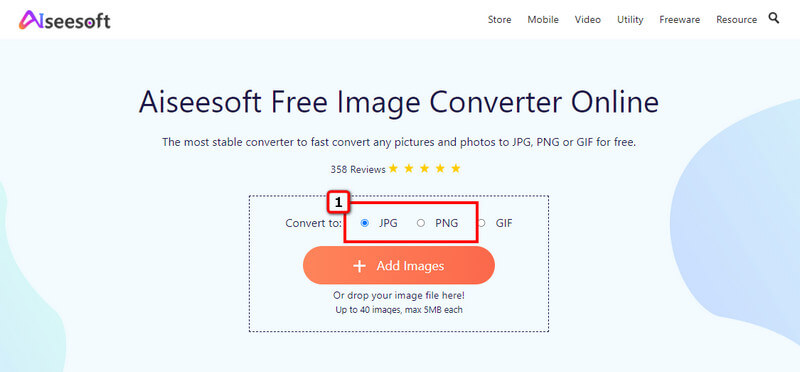
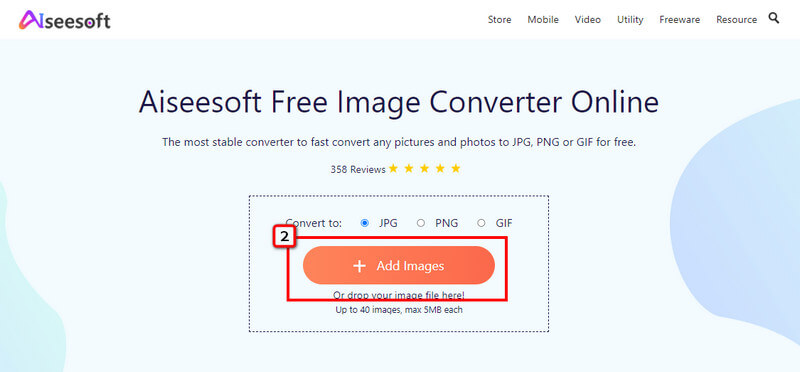
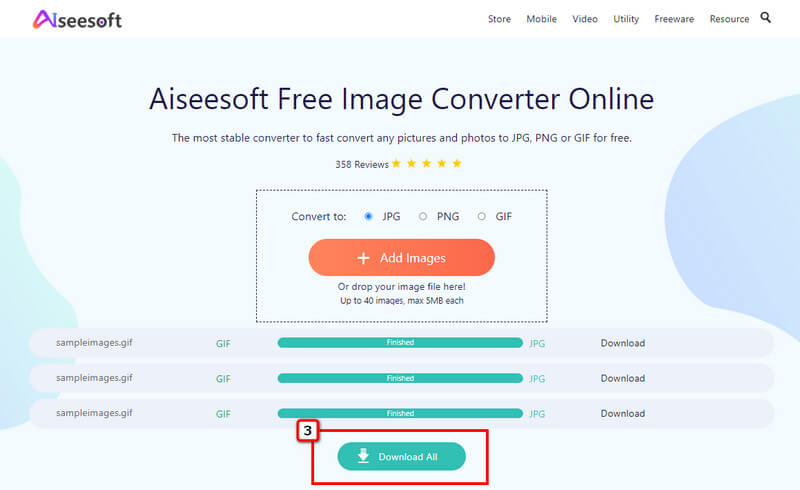
EzGIF pode transcodificar GIFs para sequências de imagens gratuitamente e sem instalação. É uma solução GIF popular que oferece suporte a uma ampla variedade de opções de edição, e você também pode transformar um vídeo em um GIF animado aqui. Devido aos recursos que oferece para GIFs, adicionamos esta solução neste artigo, mas ela só pode exportar GIFs como JPG e não pode fazer uma conversão em lote para vários GIFs. Portanto, se você quiser aprender como usar isso, leia e copie as etapas abaixo.
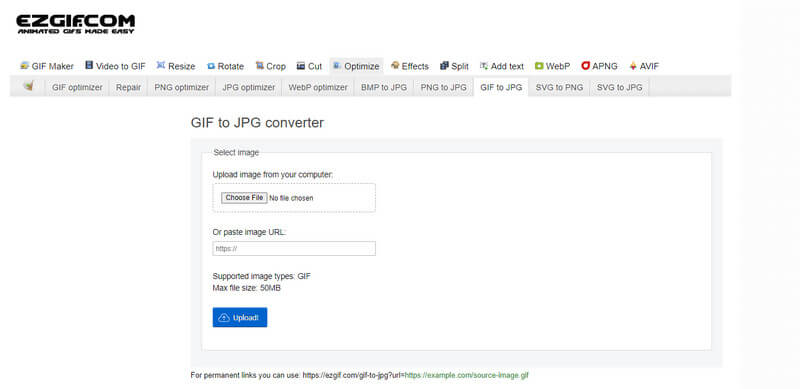
Passos sobre como usar o EzGIF:
Outro conversor online de GIF para imagem que você pode usar é Convertio. Este conversor tornou-se popular porque pode converter GIFs e documentos, vídeo, áudio, apresentação, fonte, CAD e muito mais. Ao contrário do EzGIF, você pode converter GIFs para PNG, SVG, WebP, etc. Mesmo sendo um conversor multimídia, você não pode fazer mais de duas conversões se não tiver cadastro na ferramenta; também há limitação de tamanho de arquivo e anúncios. No entanto, você pode usar este software e aqui estão as etapas para usá-lo.
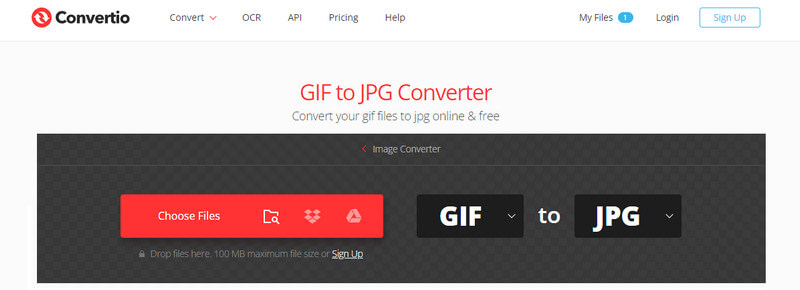
Passos sobre como usar o Convertio:
Apesar de ter um nome de produto não relacionado à conversão de GIF em uma sequência de imagens, Refrigerante PDF Online oferece este processo de conversão para os usuários que precisam dele. Ele foi desenvolvido como uma solução PDF, mas oferece recursos adicionais, como converter o GIF em um formato JPG. Os usuários que desejam tentar usar isso não devem ter medo de importar seus arquivos para que o processo de conversão seja protegido; no entanto, o arquivo é armazenado por até 24 horas antes de ser destruído do servidor em nuvem. Então, se você quiser tentar usar este conversor na web, siga os Passos abaixo,
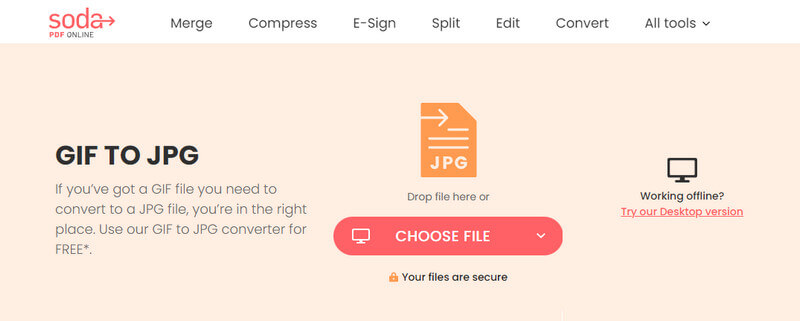
Passos para usar o Soda PDF Online:
O que é GIF?
Formato GIF significa Graphical Interchange Format; está no formato de imagem, embora possa conter uma série de imagens em um único arquivo, como o vídeo pode fazer. Os GIFs não têm perdas, o que significa que nenhum dado ou qualidade é perdido durante a compactação. Devido à sua popular animação em loop que nem mesmo o vídeo pode fazer, a maioria dos sites e plataformas de mídia social possui um GIF integrado preparado para interações com outros usuários.
Posso criar um GIF animado usando fotos no Photoshop?
Sim, você pode usar o Photoshop e criar um GIF que pode entrar em loop quando preferir. No entanto, o editor é um pouco difícil de manusear, especialmente para iniciantes que não sabem como funciona esse editor de imagens. Portanto, em vez do Photoshop, você também pode usar sua alternativa para criar um GIF animado a partir de imagens.
O GIF cabe em um site?
Os GIFs são uma boa seleção para atrair leitores para o seu site, pois são interativos. Apesar da vantagem que traz, os GIFs devem ser bem otimizados, pois há momentos em que os GIFs demoram mais para carregar porque o tamanho do arquivo é maior do que outras imagens estáticas, como PNG. Portanto, se você deseja compactar GIFs para o seu site, pode ser necessário compactar GIFs em tamanhos menores sem afetar a qualidade do GIF.
Conclusão
Convertendo GIFs para imagens é fácil com a ajuda dos quatro conversores deste artigo. Selecione qual você acha que se adapta melhor à sua necessidade e compartilhe conosco o que o faz escolher esse conversor na seção de comentários.

O Video Converter Ultimate é um excelente conversor, editor e aprimorador de vídeo para converter, aprimorar e editar vídeos e músicas em 1000 formatos e muito mais.
100% seguro. Sem anúncios.
100% seguro. Sem anúncios.